- 1. Enregistrer l'écran avec le son et la webcam
- 2. Enregistrer l'écran des appareils iOS sur l'ordinateur
- 3. Créer facilement des vidéos professionnelle avec des outils d'IA, des effets et d'autres ressources créatives
- 4. Utilisez la puissance de l'IA pour améliorer la qualité de la voix, réduire les bruits de fond
- 5. Outils IA puissantes : générateur de miniature, générateur de clip, changeur de voix, texte en voix ou voix en texte, etc.

Meilleur Logiciel d'Enregistrement d'Écran pour les Enseignants
En raison du Covid-19, il est devenu très difficile pour les élèves et les enseignants d'opter pour l'enseignement classique dans une classe physique. Tant d'écoles à travers le monde se sont lancés dans l'enseignement en ligne. Maintenant que l'enseignement en ligne est devenu la nouvelle tendance, de nombreux enseignants se tournent à présent vers des logiciels d'enregistrement d'écran pour améliorer la communication et le partage.
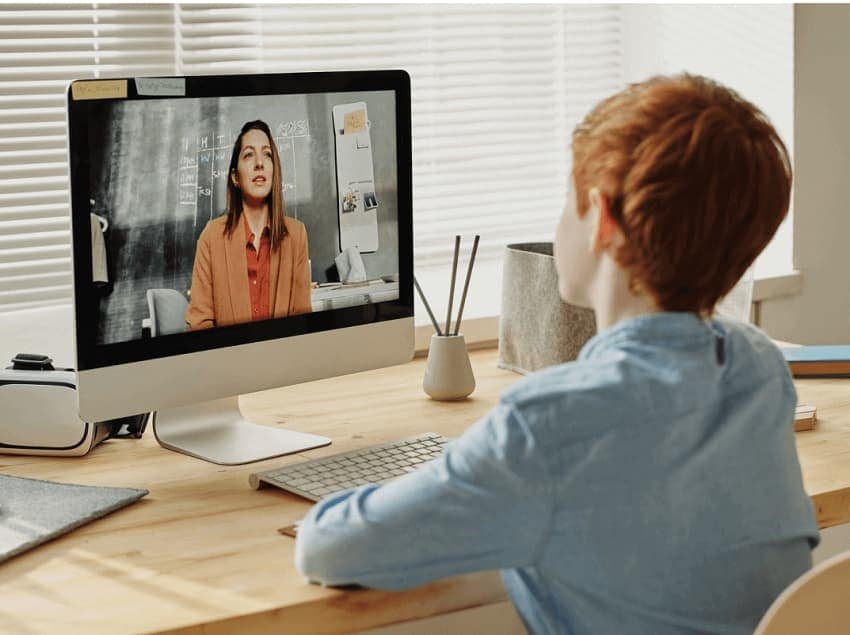
De plus, ce qui est génial est que vous pouvez enregistrer les conférences et les télécharger en ligne pour que vos étudiants puissent les regarder plus tard. Vous pouvez trouver tellement de logiciels d'enregistrement d'écran en ligne, mais certains d'entre eux peuvent être coûteux. Voici donc une liste de logiciels d'enregistrement d'écran gratuits pour les enseignants qui vous aideront à créer de superbes vidéos à partager avec vos élèves.
1. Wondershare DemoCreator
DemoCreator est une application d'enregistrement d'écran facile à utiliser. C'est un outil parfait et il s'agit du meilleur logiciel de capture d'écran pour les enseignants pour faire des présentations de classe, des vidéos de démonstration ou toute autre vidéo de partage de connaissances.
En plus de l'enregistrement d'écran, le logiciel est également livré avec des fonctionnalités d'édition pour personnaliser vos enregistrements vidéo. Avec DemoCreator, vous pouvez créer des vidéos d'enregistrement d'écran, accélérer l'efficacité de la formation et signaler les bugs du système. Vous pouvez également offrir une expérience d'apprentissage stable en utilisant ce logiciel d'enregistrement d'écran à des fins pédagogiques.

Principales Caractéristiques
- Ajouter des annotations: vous pouvez ajouter des annotations et des légendes à vos enregistrements vidéo.
- Fonctionnalités d'édition: le logiciel fournit des fonctionnalités d'édition telles que découper, recadrer et faire pivoter vos clips. Vous pouvez également ajouter de nouvelles diapositives et insérer des messages texte dans votre vidéo.
- Mode aperçu: le logiciel vous permet de prévisualiser vos enregistrements en mode plein écran.
- Personnaliser le curseur: des fonctionnalités telles que la personnalisation du curseur sont également disponibles dans Wondershare DemoCreator.
- Options d'exportation: les vidéos capturées sur DemoCreator peuvent être exportées aux formats MP3, MP4, MOV ou GIF.
- Conclusion: Wondershare DemoCreator dispose des outils nécessaires pour vous aider à créer des vidéos personnalisées et facilite la découverte des fonctionnalités disponibles.Téléchargement gratuit
Téléchargement sécurisé
Téléchargement gratuitTéléchargement sécurisé
2. CamStudio
CamStudio est une application de projection d'écran gratuite pour Microsoft Windows. Le logiciel propose des vidéos au format AVI et peut les convertir au format de fichier Flash Video. Le logiciel peut enregistrer toute votre activité d'écran et audio sur votre ordinateur. CamStudio vous permet de contrôler la qualité vidéo, les fréquences d'images et le time-lapse (l'effet accéléré).
C'est pourquoi il est également considéré comme le meilleur logiciel d'enregistrement d'écran pour les enseignants. Cependant, il n'inclut pas beaucoup d'options d'édition. Si vous allez travailler avec le logiciel CamStudio en tant que pro, vous n'avez qu'à payer 29,95 $ par an pour obtenir toutes ses fonctionnalités avancées.

Principales Caractéristiques
- Sous-titres d'écran: CamStudio propose une fonctionnalité permettant d'ajouter des sous-titres d'écran de haute qualité à vos enregistrements vidéo.
- Annotation vidéo: le logiciel fournit également la fonction d'annotation vidéo qui permet de personnaliser vos enregistrements.
- Codec sans perte: CamStudio utilise son propre codec sans perte et donne un résultat beaucoup plus clair que n'importe lequel des codecs populaires.
- Enregistrement d'écran : vous pouvez choisir d'enregistrer le plein écran ou une partie seulement, selon votre choix.
- Qualité vidéo: CamStudio vous offre la possibilité de choisir la qualité de l'enregistrement, car vous pouvez diminuer ou augmenter la qualité de la vidéo.
- Personnaliser les curseurs: vous pouvez choisir d'utiliser les curseurs personnalisés dans le logiciel CamStudio.
3. Nimbus
Nimbus est un logiciel de capture et d'enregistrement d'écran certifié utilisé à des fins éducatives. Il s'agit d'une extension d'application Web de Google Chrome. Le logiciel peut enregistrer une vidéo à partir de votre écran ou d'une webcam pour faire une projection d'écran. Il est super facile à installer et à utiliser.
Vous pouvez rendre vos vidéos éducatives plus créatives avec les différents types d'options de capture disponibles dans l'application Nimbus. Et le meilleur, c'est que Nimbus est gratuit ! Il vous suffit d'aller sur le Chrome Web Store et de rechercher le Nimbus. Ajoutez l'extension à Chrome et cela vous ouvrira un tutoriel sur la façon de l'utiliser.
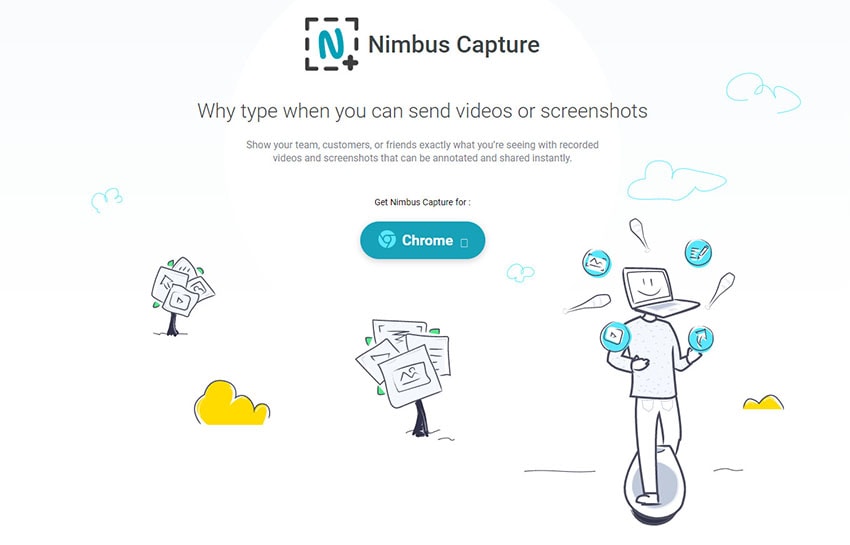
Principales Caractéristiques
- Capture d'écran: il peut capturer rapidement l'intégralité de la page Web ou une partie spécifique de celle-ci.
- Ajouter un filigrane: vous pouvez également ajouter votre filigrane si vous utilisez la version premium de ce logiciel.
- Options d'exportation: les vidéos enregistrées sur Nimbus peuvent être converties de WebM vers des formats MP4 et GIF.
- Fonctionnalités de montage: le logiciel propose des options pour recadrer, puis de rogner vos enregistrements vidéo. Une fois cela fait, vous pouvez opter pour le téléchargement de la projection vidéo sur Nimbus Note, ou vous pouvez également opter pour l'enregistrement sur disque. Vous pouvez également ajouter certains graphismes ou même de textes aux vidéos que vous réalisez
4. Screencastify
Screencastify est considéré comme l'enregistreur d'écran numéro un pour Chrome. Toutes les fonctionnalités d'enregistrement de Screencastify sont gratuites et sans filigrane. Le logiciel est facile à utiliser et suffisamment sûr pour les étudiants comme pour les enseignants. Le logiciel est gratuit pour l'adhésion de base et propose un cours de certification incroyable.
Il propose des tutoriels pour aider les élèves à apprendre à l'utiliser et de même pour les enseignants. Il existe également un cours spécialisé sur la façon d'aider à intégrer Google et tous ses produits avec l'application Screencastify. Pour passer à la version Pro, vous devez payer un abonnement annuel, et avec cela, vous obtenez des vidéos illimitées et la limite de temps est supprimée.
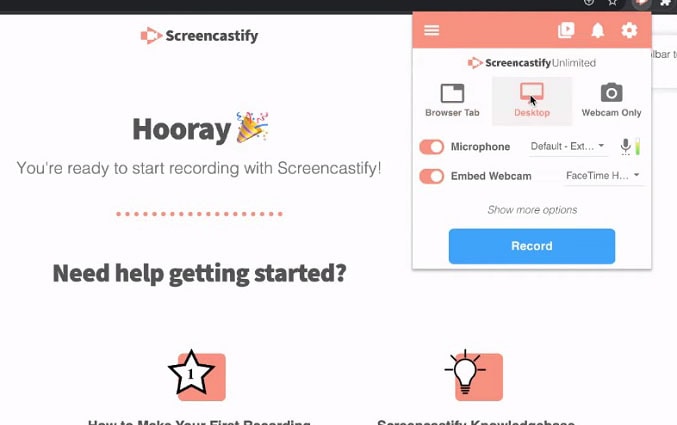
Principales Caractéristiques
- Enregistrement d'écran : Screencastify offre la possibilité de capturer l'écran complet de votre bureau, l'onglet du navigateur ou une webcam. Le logiciel vous permet d'enregistrer même lorsque vous êtes hors ligne.
- Webcam : avec Screencastify, vous pouvez déplacer la webcam partout où vous le souhaitez, de sorte que vous puissiez mettre votre visage à l'écart de ce que vous essayez d'enseigner.
- Options d'édition : vous pouvez couper le début et la fin de vos vidéos. Vous pouvez également recadrer, fusionner et ajouter des textes aux enregistrements.
- Annotations vidéo : non seulement vous disposez d'un stylo en ligne pour dessiner sur l'écran, mais vous pouvez également activer le surligneur de la souris pour pointer des éléments spécifiques.
- Options d'exportation : les enregistrements vidéo peuvent être enregistrés sur vos disques locaux aux formats MP3, MP4 et GIF ou enregistrés directement sur votre Google Drive. Vous pouvez également le partager directement avec votre Google Classroom sans même quitter l'application Screencastify.
5. Loom
Loom est une application d'enregistrement d'écran gratuite et facile à utiliser pour Mac, Windows et Chromebooks. Avec ce logiciel, vous pouvez enregistrer votre audio et votre vidéo pour créer un enregistrement vidéo rapidement partageable en un rien de temps. Il est facile de mettre en place et de partager le lien avec vos élèves. Si vous êtes un utilisateur Pro, vous pouvez également enregistrer la vidéo en 1080p.
Loom peut également enregistrer à partir de votre bureau via un téléchargement. Avec Loom, vous n'avez pas besoin d'utiliser Chrome pour faire votre enregistrement. Vous pouvez le faire avec votre bureau à tout moment, ce qui donne un léger avantage au logiciel. Vous pouvez obtenir un compte Pro gratuitement si vous êtes enseignant ou étudiant, et il restera gratuit à vie! Avec le compte Pro, vous pouvez avoir une durée de vidéo illimitée et des vidéos illimitées.
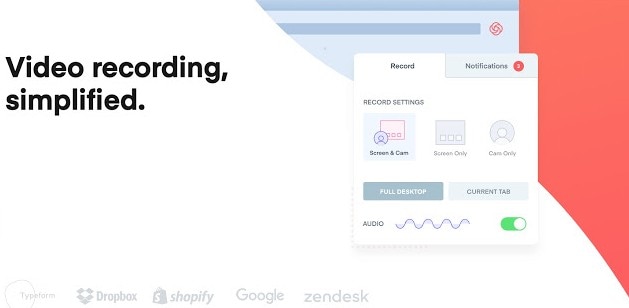
Principales Caractéristiques
- Disponibilité sur téléphone mobile: Loom est disponible sur le système iOS, ce qui signifie que vous pouvez télécharger l'application sur un iPhone ou un iPad.
- Enregistrement d'écran: avec Loom, vous pouvez enregistrer l'intégralité du bureau, l'onglet du navigateur ou simplement votre webcam. Vous pouvez enregistrer jusqu'à 25 minutes avec un compte gratuit.
- Webcam: vous pouvez déplacer la webcam. De plus, vous pouvez le redimensionner et passer en plein écran. En plus de cela, vous pouvez changer votre webcam active pour une photo de votre choix, si vous ne voulez pas montrer votre visage.
- Annotations vidéo: avec Loom, vous disposez d'un stylo en ligne pour dessiner sur l'écran. Cependant, cela n'est disponible que sur la version de bureau.
- Réactions riches: vous pouvez à tout moment afficher un visage souriant ou un tas d'emojis différents lorsque vous regardez une vidéo. De cette façon, les élèves peuvent réagir à ce qu'ils voient, et vous pouvez voir ceci en cours de lecture en temps réel.
- Fonctionnalité de sécurité: vous pouvez protéger vos vidéos par mot de passe dans l'application Loom. Lorsque vous envoyez une vidéo, les gens ne pourront pas la voir à moins d'avoir ce mot de passe.
- Nombre de l'audience: il enregistre le nombre de personnes qui ont regardé votre vidéo.
6. Screen-O-Matic
Screen-O-Matic est un enregistreur d'écran gratuit utilisé par beaucoup personnes, l'image des éducateurs ou des enseignants, des blogueurs, des propriétaires d'entreprise, etc. Il aide à la création de leçons, de vidéos de démonstration, de vidéos marketing et de tutoriels. De plus, il n'est pas vraiment difficile de commencer à utiliser l'application Screen-O-Matic car elle est conçue de manière à ce que les outils de capture vidéo puissent être utilisés sans connaissances approfondies.
En outre, l'application dispose d'une version Web et d'une version de bureau. Comme l'application Screen-O-Matic n'a pas besoin d'être installée sur votre ordinateur, elle facilite les choses dès le départ. Si vous souhaitez utiliser un compte Pro, vous bénéficierez de fonctionnalités plus avancées telles que l'option de zoom, la synchronisation de l'audio avec la vidéo, le dessin à l'écran, etc.
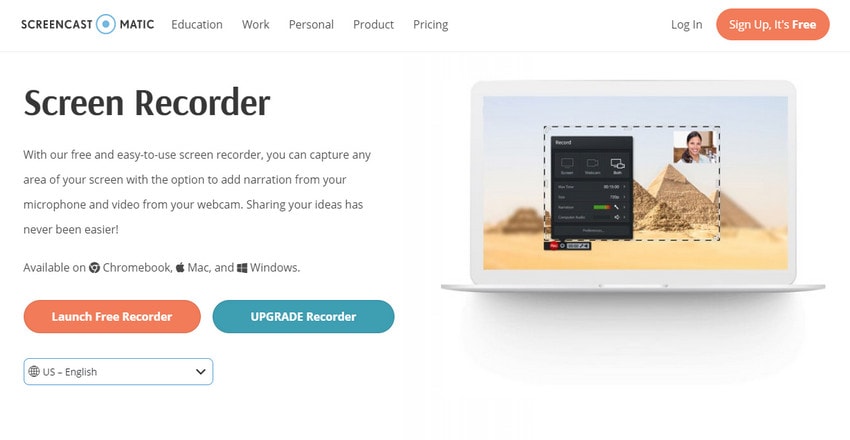
Principales Caractéristiques
- Outils de montage: vous pouvez découper, recadrer ou faire pivoter la vidéo, ainsi qu'augmenter ou diminuer le volume de la vidéo. En outre, vous pouvez dessiner, zoomer, utiliser des textes ou ajouter des bulles pendant vos enregistrements.
- Tailles d'enregistrement standard: vous pouvez également choisir des tailles d'enregistrement standard, y compris les tailles du format HD
- Durée d'enregistrement maximale: le logiciel prend en charge la durée d'enregistrement plus longue. La durée maximale d'enregistrement de sa version gratuite est de 15 minutes.
- Hébergements: il propose un hébergement vidéo gratuit jusqu'à 15 minutes par mise en ligne.
- Enregistrer l'écran et la webcam: vous pouvez enregistrer le plein écran ou une partie de celui-ci. De plus, il vous permet également d'enregistrer à partir de la webcam en même temps.
- Options d'exportation: il permet à votre enregistrement d'être publié en MP4, AVI, film FLV et de le télécharger directement sur Youtube en HD.
7. Zoom
Zoom est un outil gratuit conçu pour être utilisé à des fins commerciales. C'est l'une des plates-formes les plus utilisées par les enseignants pour enregistrer leurs cours. C'est un logiciel de visioconférence qui vous permettra d'avoir une réunion en face à face avec vidéo et audio ainsi que le chat. Vous pouvez planifier une réunion en envoyant le lien à vos étudiants. Assurez-vous de régler les paramètres audio et vidéo avant de commencer le cours. Pour enregistrer la classe, appuyez sur le bouton d'enregistrement afin que vos élèves puissent revoir la session plus tard.

Principales Caractéristiques
- Tableau blanc: cette fonctionnalité vous permet de partager un tableau blanc sur votre écran avec vos élèves. Pour commencer, partagez d'abord votre écran et cliquez sur Tableau blanc. Différents outils de dessin apparaîtront en haut.
- Partage d'écran: vous pouvez partager votre écran avec vos élèves en sélectionnant l'option de partage d'écran.
- Arrière-plan virtuel: vous pouvez désormais choisir un arrière-plan en fonction de votre choix. Cette fonctionnalité géniale est disponible sur l'application Zoom où vous pouvez sélectionner l'un des arrière-plans par défaut ou télécharger le vôtre.
- Salles de répartition: cette fonctionnalité avancée est également disponible sur le logiciel. Elle vous permet de diviser votre réunion en plusieurs sessions. Cela permet d'attribuer des travaux en petits groupes.
- Filtre beauté: les paramètres vidéo de Zoom vous offrent l'option Filtre beauté. Cliquez sur Retoucher mon apparence, et le tour est joué!
- Boîte de discussion : vous pouvez demander aux étudiants d'utiliser l'option de boîte de discussion s'ils souhaitent poser des questions au milieu de la session.
8. Snagit
Snagit est un logiciel d'enregistrement d'écran fiable conçu pour enregistrer les captures d'écran et enregistrer l'affichage audio et vidéo pour WindowsOS ainsi que macOS. Avec Snagit, il est facile de capturer des images et des vidéos et de les transformer en vidéos éducatives. Snagit vous permet de capturer la page entière, même si votre écran ne l'affiche pas.
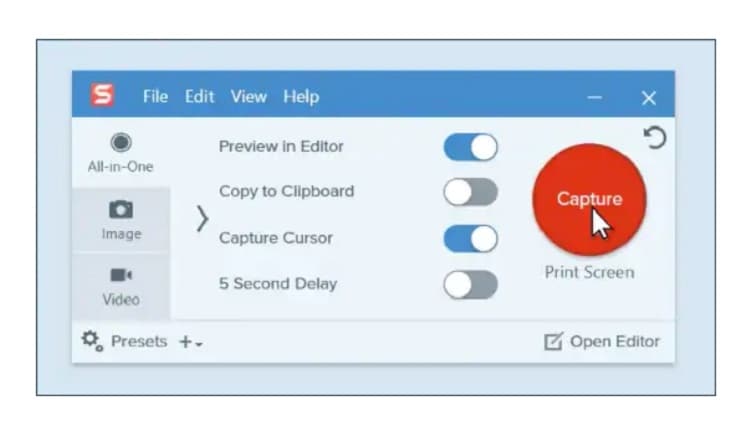
Principales Caractéristiques
- Capture d'image: c'est l'une des fonctionnalités extraordinaires offertes par Snagit. Vous pouvez capturer l'image à l'écran même lorsque vous faites défiler, et elle sera ensuite disponible sur Snagit.
- Enregistrement d'écran: vous pouvez capturer le plein écran ou des paries spécifiques.
- Éditeur d'images: vous pouvez modifier et annoter vos images ou vos enregistrements vidéo à l'aide des outils d'édition fournis.
- Création de vidéos marketing : vous pouvez utiliser Snagit pour créer des mini-vidéos marketing que vous mettez sur LinkedIn, Facebook ou Twitter.
- Modèle: la création de modèles est la dernière fonctionnalité de Snagit. Elle est très utile pour créer des documents.
- Partage de fichiers: Snagit vous permet d'enregistrer votre capture en tant que fichier vidéo, fichier audio ou fichier GIF. Il propose également des options de partage et d'exportation.
Conclusion
Avoir en sa possession un bon logiciel d'enregistrement d'écran est très important pour créer des vidéos pour vos étudiants afin qu'ils puissent accéder aux informations que vous partagez avec eux. En utilisant les enregistreurs d'écran pour créer des leçons, vous leur ferez mieux comprendre et vous pourrez générer une grande valeur et d'excellents résultats dès le début. Le processus d'apprentissage sera rapide et efficace, et beaucoup plus intéressant. Nous espérons avoir partagé des informations utiles et claires concernant le logiciel d'enregistrement d'écran.

![Top 10 des logiciels de studio d'enregistrement gratuits [Mise à jour 2025]](https://images.wondershare.com/democreator/thumbnail/edit-videos-on-windows.jpg)


